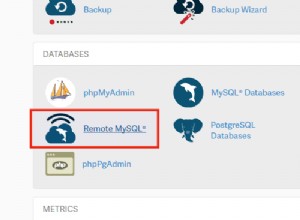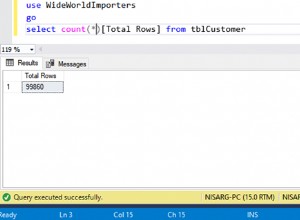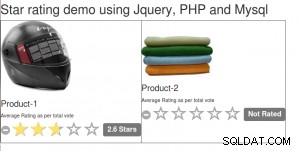Access cho phép bạn thu gọn và sửa chữa cơ sở dữ liệu một cách tự động bất cứ khi nào cơ sở dữ liệu bị đóng. Điều này có thể ngăn chặn các vấn đề về hiệu suất và / hoặc hỏng tệp.
Bạn có thể thu gọn và sửa chữa cơ sở dữ liệu theo cách thủ công hoặc tự động bất cứ khi nào cơ sở dữ liệu bị đóng.
Đây là các bước để thu gọn và sửa chữa cơ sở dữ liệu tự động bất cứ khi nào cơ sở dữ liệu bị đóng.
Bạn nên sao lưu cơ sở dữ liệu trước khi nén và sửa chữa.
Trong trường hợp này, bạn cần phải sao lưu cơ sở dữ liệu trước khi đóng nó.
-
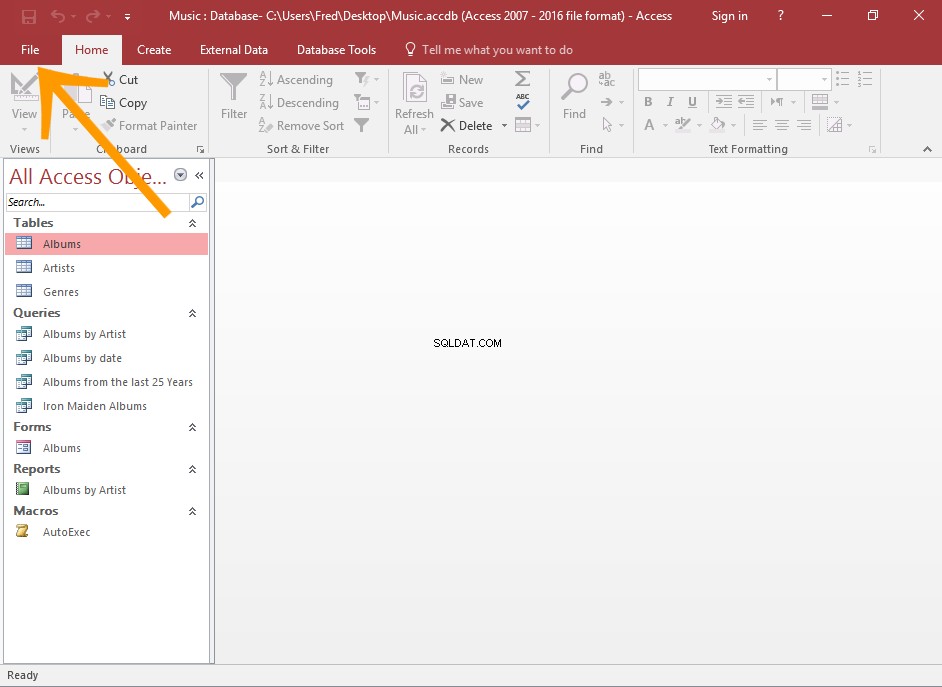
Mở Trình đơn Tệp
Với cơ sở dữ liệu đã được mở, hãy nhấp vào Tệp ở góc trên cùng bên trái.
-
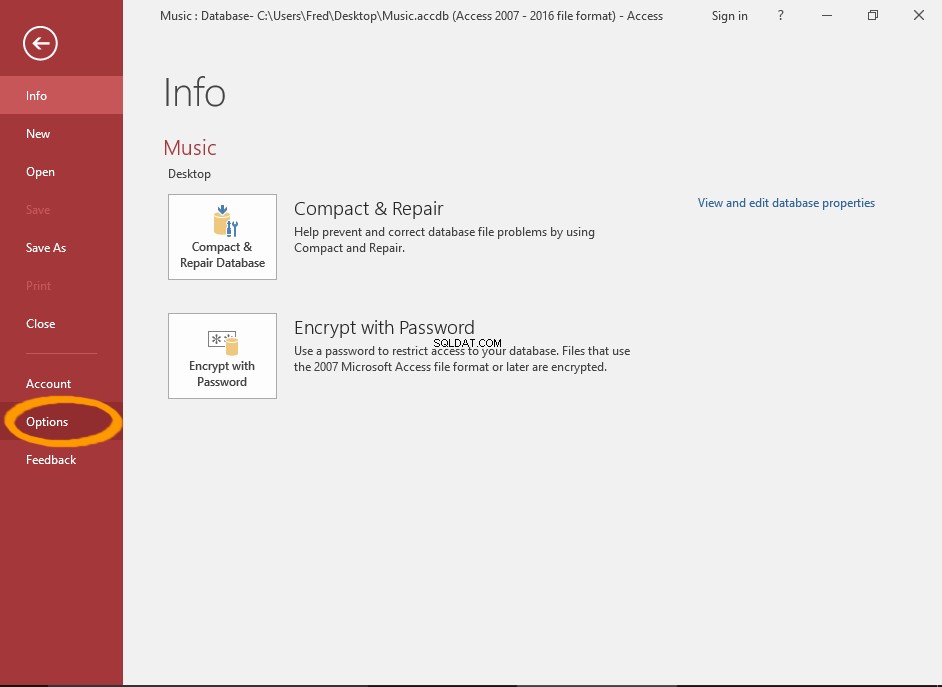
Mở Trình đơn Tùy chọn
Nhấp vào Tùy chọn trong menu bên trái.
-

Thay đổi cài đặt
Hộp thoại Tùy chọn Access xuất hiện.
Nhấp vào Cơ sở dữ liệu hiện tại trong menu bên trái.
Sau đó, chọn Compact khi đóng trong Tùy chọn ứng dụng .
Nhấp vào OK .
-

Đóng và mở lại cơ sở dữ liệu
Một hộp thoại được hiển thị giải thích rằng bạn phải đóng và mở lại cơ sở dữ liệu để các thay đổi có hiệu lực.
Nhấp vào OK , sau đó đóng và mở lại cơ sở dữ liệu.
Tại sao bạn nên Thu gọn và Sửa chữa
Thu gọn cơ sở dữ liệu là một chuyện, sửa chữa lại là chuyện khác. Đây là lời giải thích lý do tại sao cả hai nên được thực hiện.
Nhỏ gọn
Khi dữ liệu được cập nhật và thiết kế của cơ sở dữ liệu thay đổi, kích thước tệp của nó sẽ tăng lên. Đôi khi Access tạo các đối tượng ẩn để thực hiện các tác vụ nhất định. Những đối tượng này thường có thể vẫn còn trong cơ sở dữ liệu rất lâu sau khi chúng cần.
Ngoài ra, khi bạn xóa các đối tượng trong Access, dung lượng đĩa không tự động được lấy lại. Tệp cơ sở dữ liệu vẫn sử dụng dung lượng đĩa mà đối tượng đã xóa đã sử dụng trước đó.
Theo thời gian, những yếu tố này có thể có tác động tiêu cực đến hiệu suất. Các đối tượng cơ sở dữ liệu có thể mất nhiều thời gian hơn để mở, các truy vấn có thể mất nhiều thời gian hơn để chạy và toàn bộ cơ sở dữ liệu có thể có vẻ "chậm chạp".
Việc nén cơ sở dữ liệu sẽ giải phóng không gian chưa sử dụng mà các đối tượng này đã từng chiếm dụng. Thao tác nhỏ gọn không thực sự nén dữ liệu. Nó chỉ đơn giản là giải phóng không gian không sử dụng.
Kết quả cuối cùng của việc thu gọn cơ sở dữ liệu là nó sẽ nhanh hơn (và trên thực tế). Kích thước tệp cũng có thể bị giảm. Mức độ của các yếu tố này sẽ phụ thuộc vào mức độ sử dụng của cơ sở dữ liệu và thời điểm nó được nén lại lần cuối.
Sửa chữa
Có một số trường hợp tệp cơ sở dữ liệu có thể bị hỏng. Mặc dù điều này có thể xảy ra trong môi trường một người dùng, nhưng nó phổ biến hơn nhiều trong môi trường nhiều người dùng.
Nếu tệp cơ sở dữ liệu được chia sẻ qua mạng và nhiều người dùng làm việc trực tiếp với tệp đó đồng thời, tệp đó có nguy cơ bị hỏng.
Khi một tệp bị hỏng, Access sẽ đánh dấu tệp cơ sở dữ liệu là bị hỏng. Tệp có thể được sửa chữa bằng quy trình Thu gọn và Sửa chữa, mặc dù một số dữ liệu có thể bị thiếu sau khi quá trình sửa chữa hoàn tất.
Nếu bạn cố gắng mở một tệp cơ sở dữ liệu bị hỏng, bạn sẽ được nhắc cho phép Access tự động sửa chữa tệp.